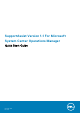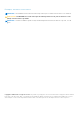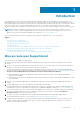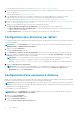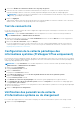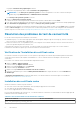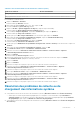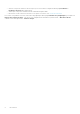Setup Guide
La page de l'Inventaire des périphériques s'affiche.
2. Sélectionnez un périphérique dans le tableau Inventaire des périphériques .
REMARQUE : Le lien Envoyer des journaux système est activée uniquement si vous êtes connecté en tant que
membre du groupe Administrateurs ou Administrateurs de domaine.
Le lien Envoyer des journaux système est activé.
3. Cliquez sur Envoyer des journaux système.
L’état de la collecte et du chargement des informations du système s'affiche dans la colonne État.
4. Pour ajouter d'autres périphériques à la file d'attente de la collecte d'informations système, sélectionnez chaque périphérique
dans l'Inventaire des périphériques, puis cliquez sur Envoyer des journaux système.
Si SupportAssist peut générer correctement les informations système et les charger sur Dell, la colonne État affiche le message
suivant : Collecte chargée. Pour en savoir plus sur la résolution des problèmes de collecte et de chargement des informations
système, reportez-vous à la section Dépannage des problèmes de collecte ou de chargement des informations système.
Résolution des problèmes de test de connectivité
Le test de connectivité peut échouer dans les cas suivants :
● Paramètres proxy : si votre réseau exige que le trafic du navigateur Web passe par un serveur proxy, assurez-vous que le
proxy est activé et configuré dans SupportAssist.
● Échec de connexion SSL : si les paramètres proxy sont configurés correctement mais que le test de connectivité échoue, il
peut s'être produit une panne de connexion SSL.
Si une panne de connexion SSL est survenue, vous devez installer les certificats racine requis. Les sections suivantes
fournissent les informations requises pour vérifier et installer les certificats racines.
Vérification de l’installation du certificat racine
Un échec de connexion SSL peut survenir si votre système ne possède pas le certificat requis installé à partir de l'autorité de
certification racine émettrice, GTE CyberTrust Global Root. Tous les certificats Dell sont émis depuis cette autorité de
certification.
Pour vérifier si le certificat racine est installé dans l'Explorateur Internet :
1. Cliquez sur Outils > Options Internet.
La boîte de dialogue Options Internet s'affiche.
2. Cliquez sur l'onglet Contenu, puis sur Certificats.
La boîte de dialogue Certificats s'affiche.
3. Cliquez sur l'onglet Autorités de certification racine de confiance.
4. Effectuez un défilement pour vérifier si GTE CyberTrust Global Root est répertorié dans les colonnes Attribué à et
Attribué par.
Si GTE CyberTrust Global Root ne figure pas dans la liste, vous devez installer les certificats requis. Pour installer les
certificats, voir Installation des certificats racine.
Installation des certificats racine
Avant de commencer, vérifiez les points suivants :
● Vous êtes connecté au compte d'utilisateur au moyen duquel SupportAssist a été installé.
● Vous disposez des privilèges d'administrateur.
● Le service SupportAssist est en cours d'exécution.
Pour résoudre les problèmes de connexion SSL, vous devez installer les certificats root suivants dans les dossiers appropriés de
l'utilisateur actuel et de l'ordinateur local.
Tableau 1. Dossier d'installation et de fichiers de certificat
Fichiers de certificat Dossier d'installation
Dell_Inc_Enterprise_Issuing_CA1.cer
Intermediate Certification Authorities
6 Introduction